こんにちは、ぐっきんです。
みなさんはAirbnb (エアビーアンドビー) というサービスをご存知でしょうか?
エアビーアンドビーは簡単に言ってしまえば民泊(ホテルではなく民間の人の家に泊まること)の仲介サービスです。
民泊の魅力は何と言っても 低予算で宿泊できるということです。
例えば、都市部に何日か滞在しようと思うと、宿泊費だけでかなりの出費になってしまいますよね?
しかしエアビーを使うことで大幅に宿泊費を抑えることができます。
僕も先日大阪で3泊の予約をしたのですが、1万円ぐらいで貸し切りの部屋を予約することができました。安いですよね。
今回はそんなエアビーの登録方法や予約方法などの使い方について紹介していきたいと思います。
実際に泊まってみたレビューもあるので良かったらそちらも読んでみてください。
エアビーアンドビーの登録方法
エアビーのサービスを利用するには、まずAirbnb (エアビーアンドビー) のサイトに登録する必要があります。
で、普通にエアビーのサイトを検索して登録するのでも良いのですが、実は人からの紹介で登録した方が圧倒的にお得です。
クーポンの金額はタイミングによって変わるのですが、
約2000円〜4000円分のクーポンを貰うことができます。
以下のリンクは僕からの紹介リンクとなっていますので、ぜひこちらから登録してみてください。
登録手順
1.まずは上記の登録URLに入ると以下のような画面にが開きますので真ん中の赤いボタンをクリックしてください。
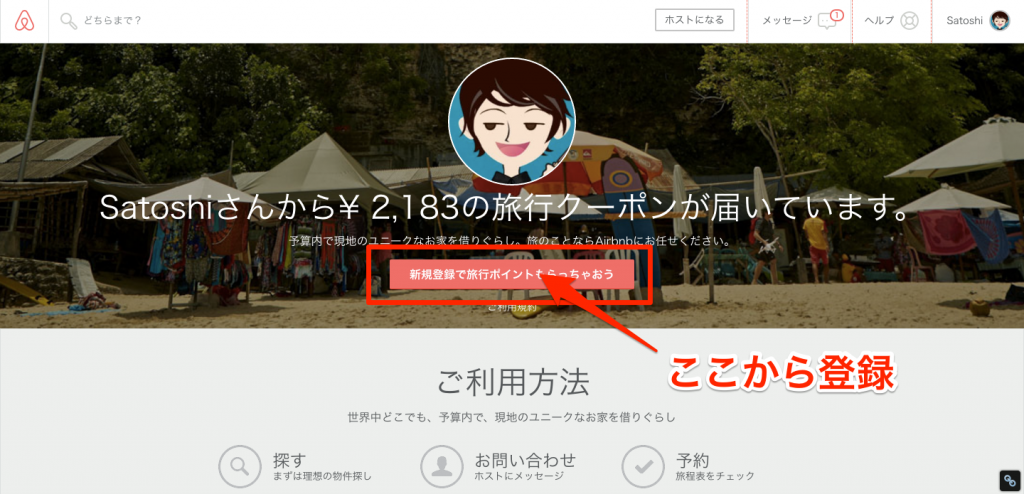
2.すると以下のように3種類の登録方法が出てくるので、好きな方法で登録していきましょう。
※以下Googleアカウントで登録する場合の手順で紹介していきます。
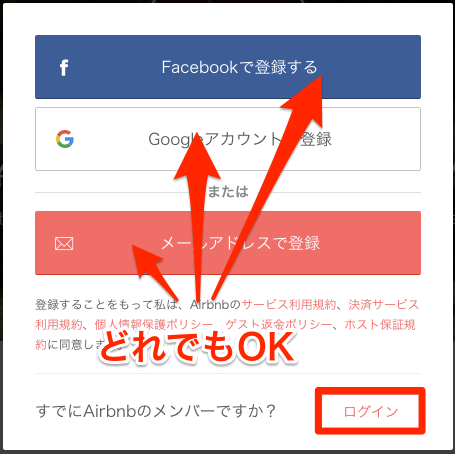
3.以下の項目を入力して「確認して続ける」をクリック
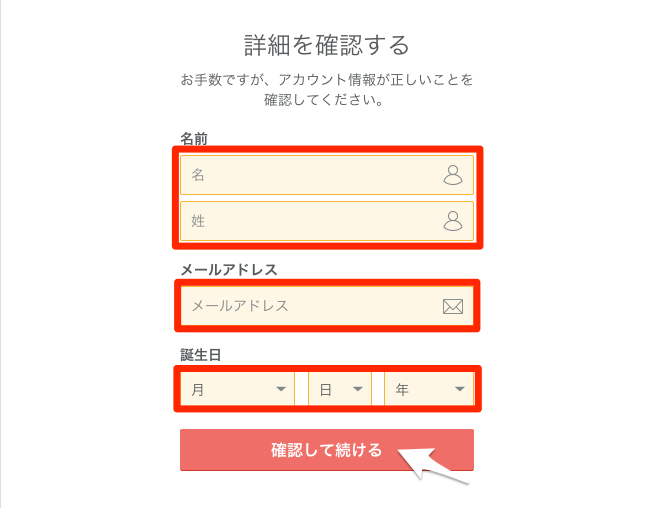
4.するとメールアドレス確認のメールが送られてくるので、真ん中の赤いボタンをクリック
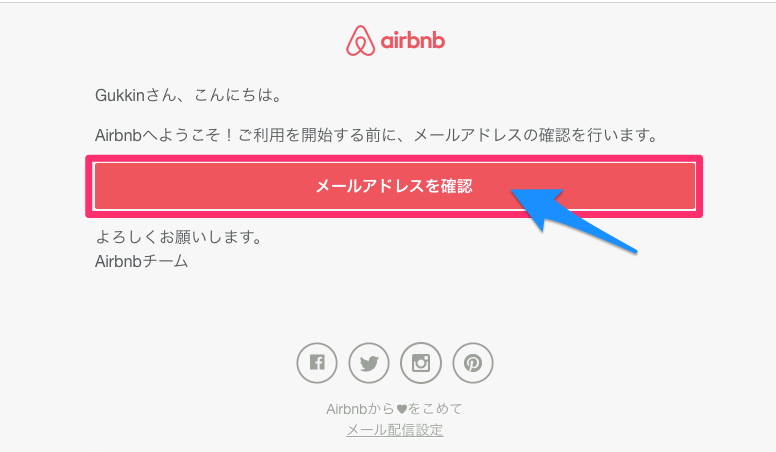
5.画面の右上に自分の名前が入っていればメールの確認は無事完了ですので、そのまま自分の名前のところをクリックしてください。
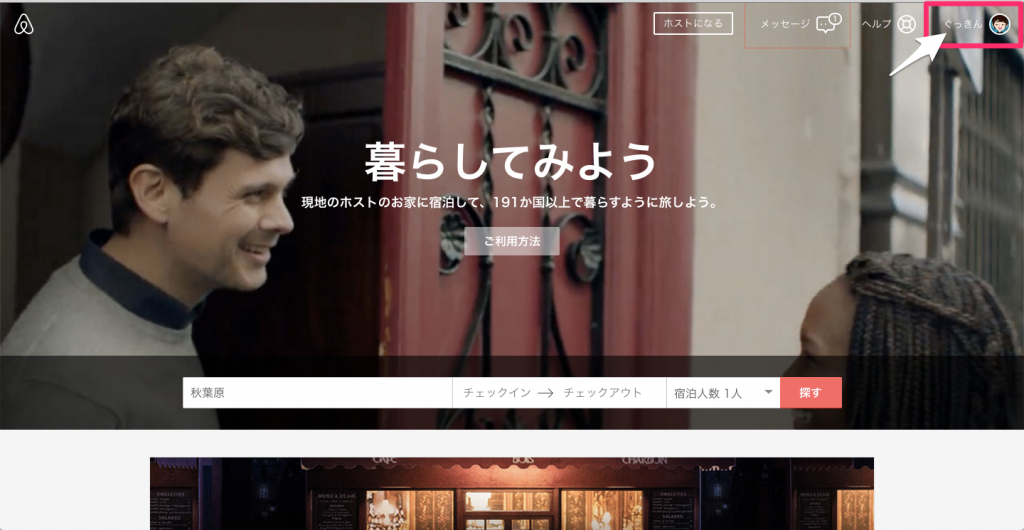
6.続いてプロフィール設定を一気にやってしましょう。エアビーは個人同士のやり取りになる場面が多いので、プロフィールをしっかり設定しておくことで信頼してもらいやすくなります。
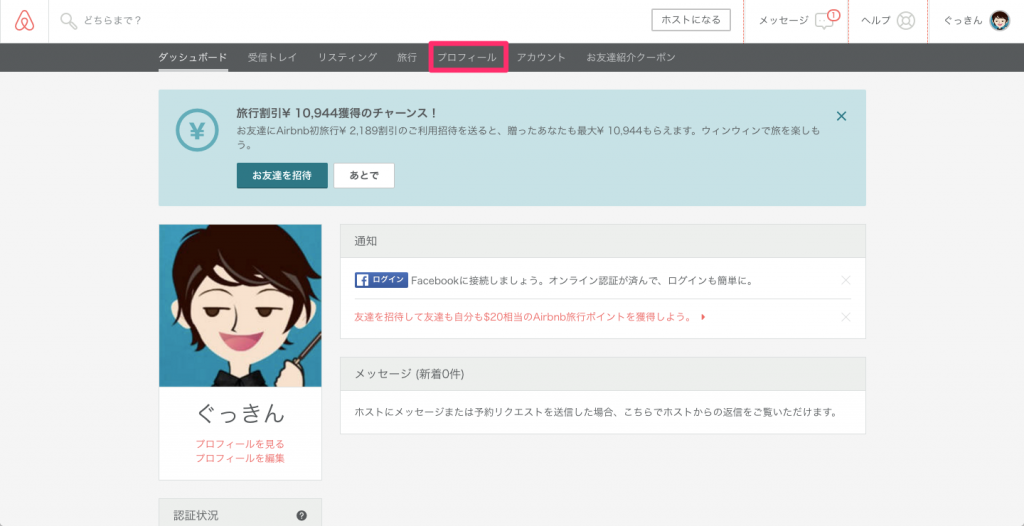
7.まずはプロフィールの必須項目を全て入力していきましょう。
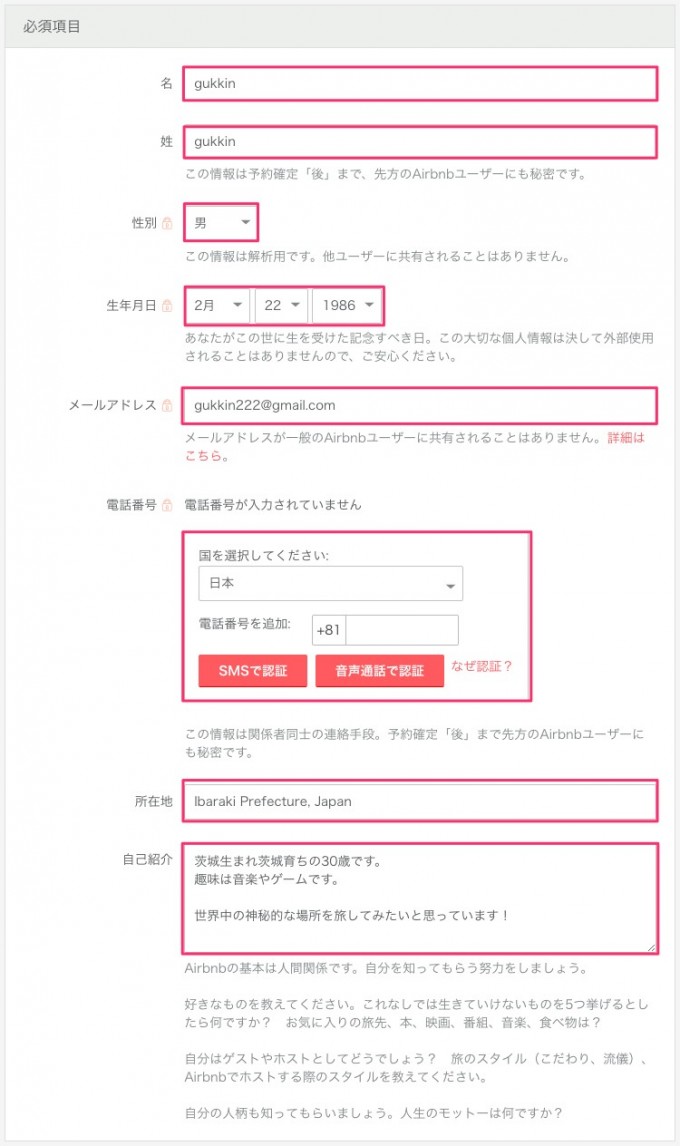
【必須項目】
- 名
- 性
- 性別
- 生年月日
- メールアドレス
- 電話番号
- 所在地・・・基本は英語で記入
- 自己紹介・・・できれば英語でも書いておくとより良い
エアビーは世界中で使えるサービスなので自己紹介は英語でも記入しておくとより良いのですが、日本国内を旅行するだけであれば日本語だけでも全然OKです。
※ホストとして部屋を貸し出したい方は外国人の宿泊客が多いので英語記入は必須です。
8.必要があれば入れてもOKですが基本何も入れなくても大丈夫です。
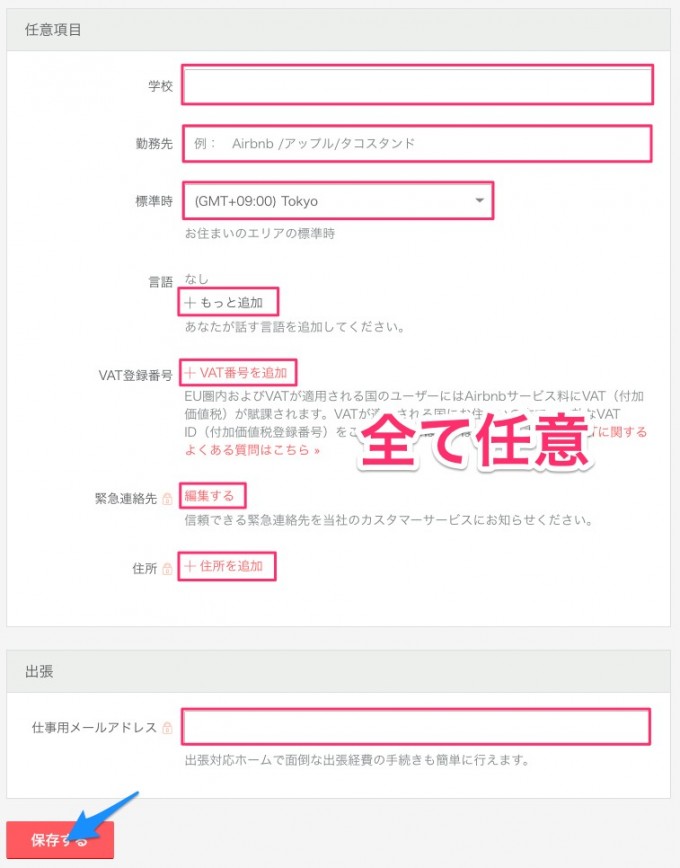
【任意項目】
- 学校
- 勤務先
- 標準時
- 言語
- VAT登録番号
- 緊急連絡先
- 住所
- 仕事用メールアドレス
9.続いて「写真&シンボル&動画」というところをクリックしてプロフィール写真をアップロードしてください。必須ではありませんが、できれば自分の顔写真を入れておくと信頼されやすいです。
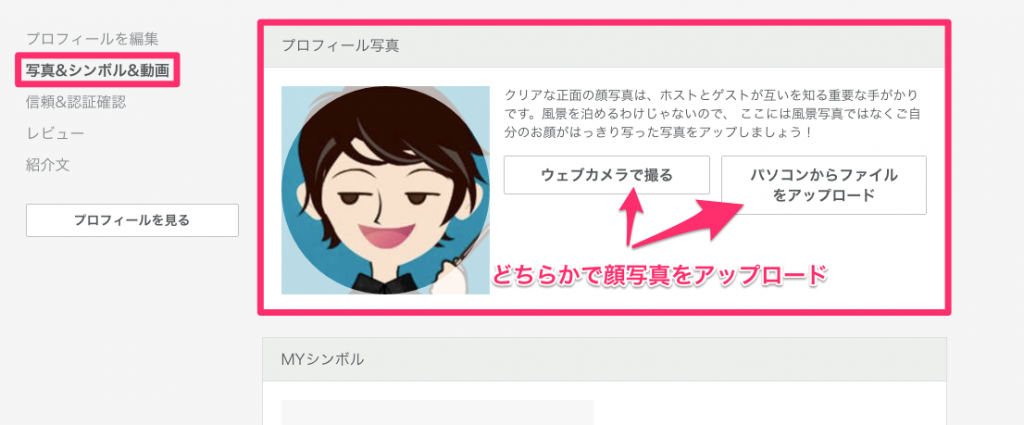
10.続いて認証IDというのを取得していきます。
※こちらはパスポートを持っている方のみの手順になるので、持っていない方はスルーしてください。
「信頼&認証確認」→「ID確認を行う」をクリックします。
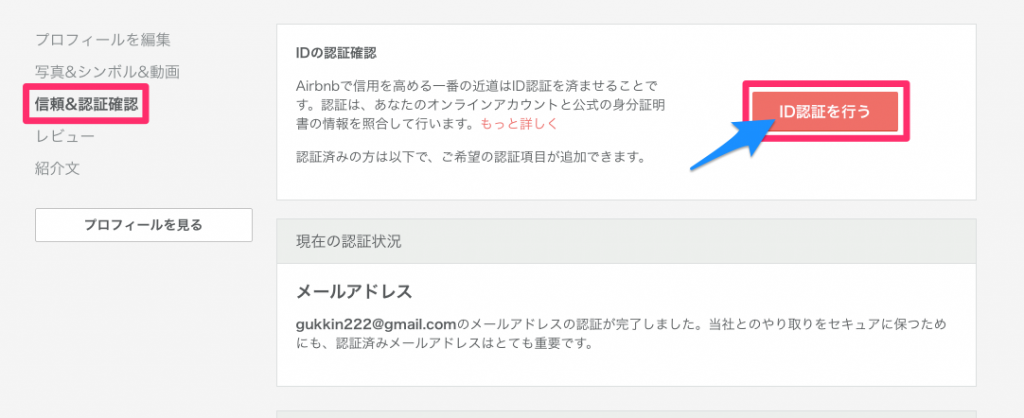
11.「ID認証を行う」をクリック
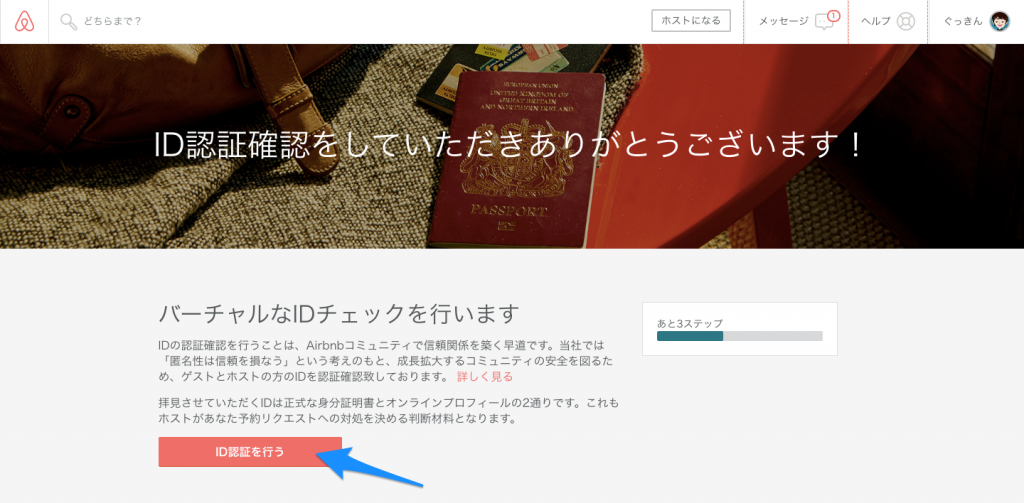
12.「政府ID」をクリック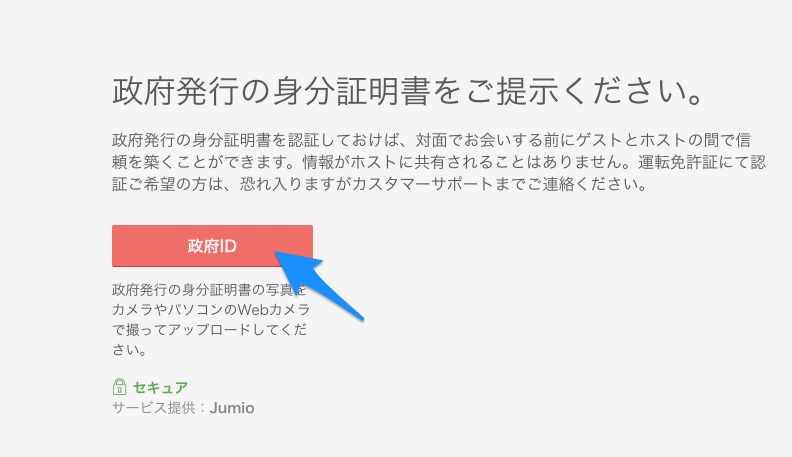
13.「検証開始」をクリック
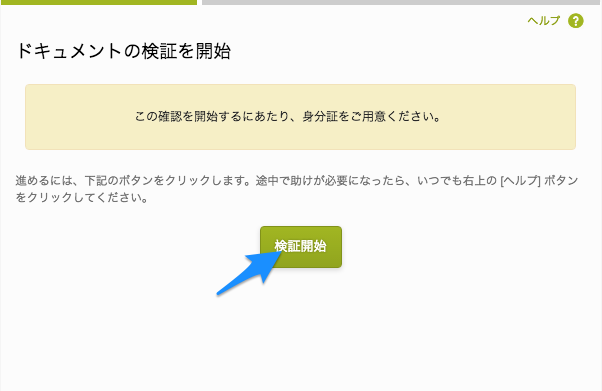
14.パスポートを選択
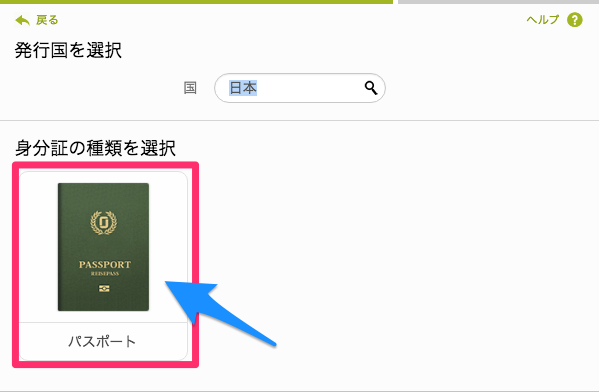
15.パスポート画像をアップロードする。スマホで撮影して、その画像をパソコンに送ってからアップロードするのが一番簡単かもしれませんね。これで認証IDの取得は完了です。
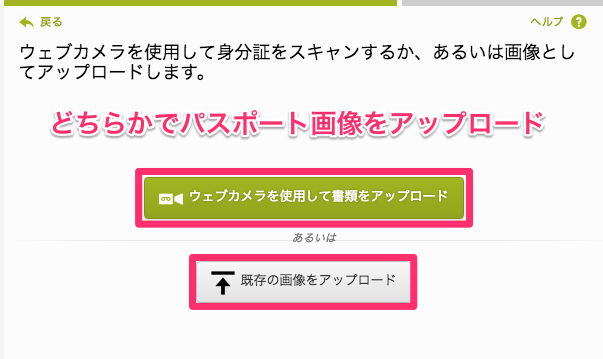
僕は試していないのですが、免許証などで認証IDを取得したい場合はカスタマーサポートに直接連絡をすると対応してもらえるようです。
16.その他の認証項目を設定していきます。
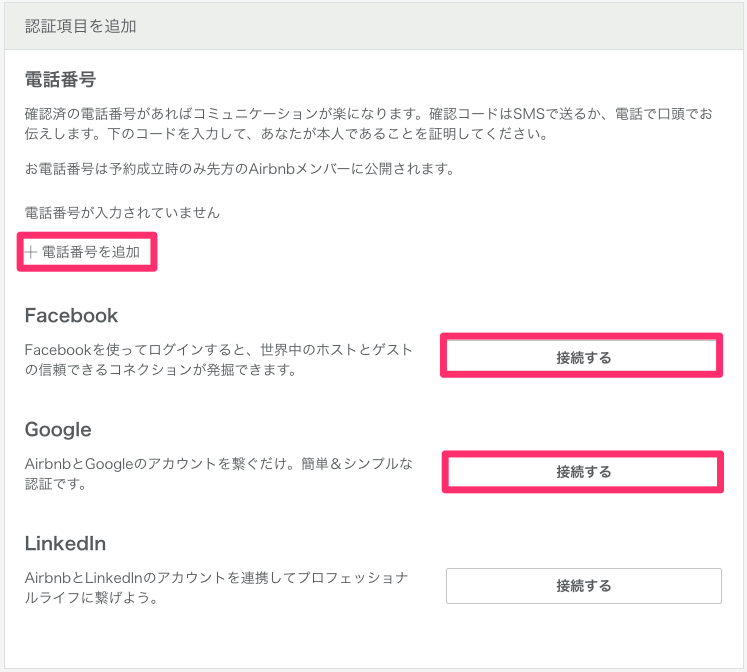
- 電話番号
- Googleアカウント
- Linkedln
電話番号が認証されているだけでかなり信用が増すので、そこだけでも登録しておくといいですね。
FacebookとGoogleアカウントは持っている方も多いと思いますので、持っている方は接続しておくといいですね。持っていない方もこれを機に登録しておくことをオススメします。
Linkedlnはビジネス特化のSNSなのですが、今のところそこまでメジャーではないので、無理に登録して接続する必要はないかなと思います。
ここまでで基本的な登録作業は完了になります。
予約の前に知っておきたいこと
3つの部屋タイプ
実際に部屋を予約する前に、少なくとも「3つの部屋タイプ」というものを覚えておきましょう。
部屋タイプは以下の3つです。
- シェアルーム
- 個室
- 貸し切り
これらはかなり大きな違いがあります。
シェアルーム
こちらは同じ部屋に皆で泊まるというスタイルになります。
ワイワイ楽しく過ごせる反面プライベートは一切ありません。
個室
こちらは同じ家やアパートの一室をシェアして使うという点ではシェアルームに近いですが、シェアルームと違って一部屋をまるまる使えるという利点があります。
ただし、ホストや他のゲストと同じ家の中ということに変わりはないので、完全なプライベート空間を求める人にとっては不向きかもしれません。
貸し切り
こちらは家やアパートをまるまる貸し切りで使わせてもらうことができます。
料金は少し高くなりがちですが、一番気兼ねなく過ごすことができるのも確かです。
まずはこの3つの違いをしっかり抑えておきましょう。
ちなみに僕は結構人見知りをしてしまうタイプなので基本は貸し切りを選びますね。笑
キャンセルについて
キャンセルした際に返金されるのかも非常に気になる部分だと思いますので、こちらも予約前に知っておいてください。
宿泊する部屋の情報を見ると料金の項目のところにキャンセルに対してホストがどういった基準で対応するのかが書かれていますので、まずはそちらを確認してください。

それぞれの基準に対するキャンセルポリシーを以下の表にまとめておきます。
| 全額返金 | 半額返金 | 返金不可 | |
| 柔軟 | 1日前まで | ||
| 普通 | 5日前まで | 5日以内 | |
| 厳格 | 7日前まで | 7日以内は返金不可 | |
| かなり厳格(30日) | 30日前まで | 30日以内は返金不可 | |
| かなり厳格(60日) | 60日前まで | 60日以内は返金不可 |
この他に「長期滞在」という項目があるのですが、ちょっと複雑なので該当する場合はエアビーのキャンセルポリシーのページで確認してみてください。
エアビーアンドビーの予約方法
1.まずは場所と日付で物件を検索していきましょう。
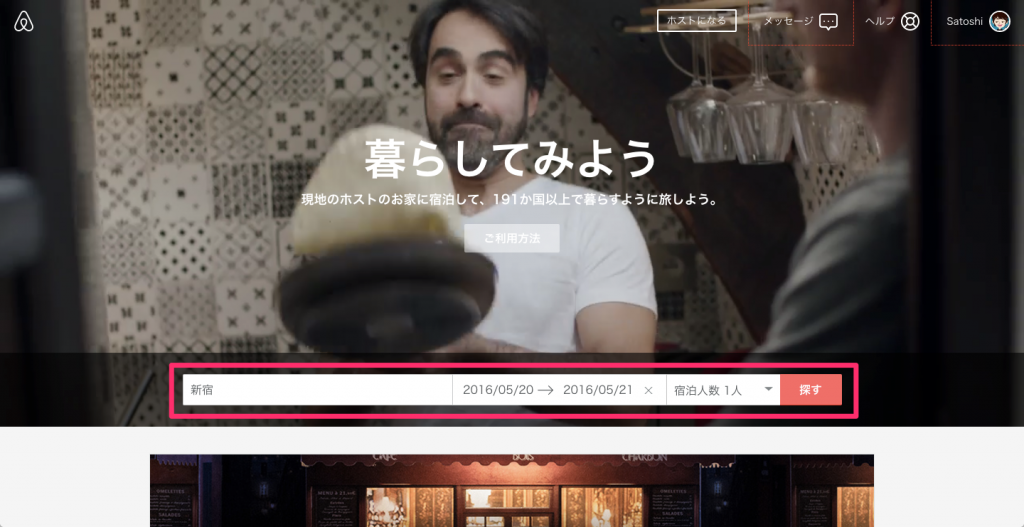
2.いい部屋が見つかったら予約をしていきます。
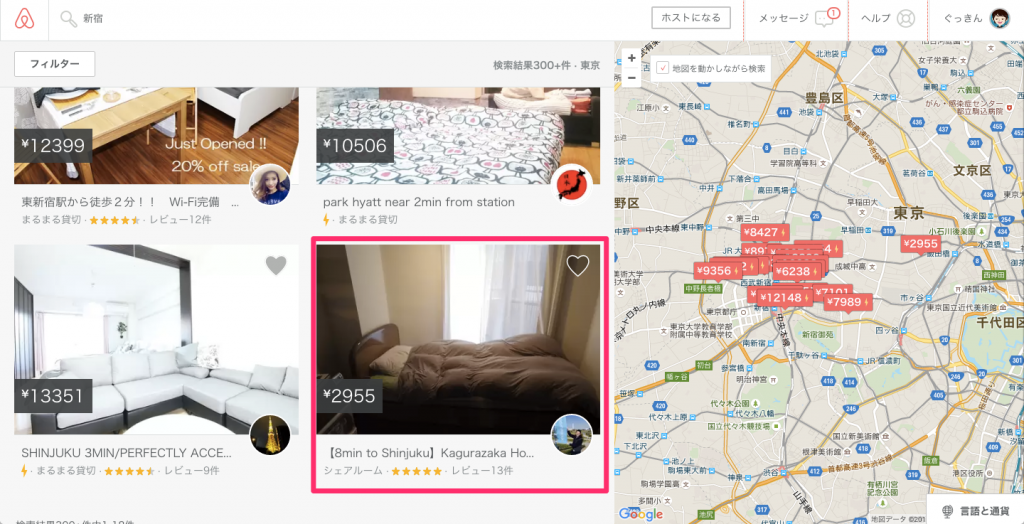
3.良さそうな部屋を見つけたらクリックしてみて基本情報を確認しましょう。
主に以下の画像の赤枠の中を確認していってください。
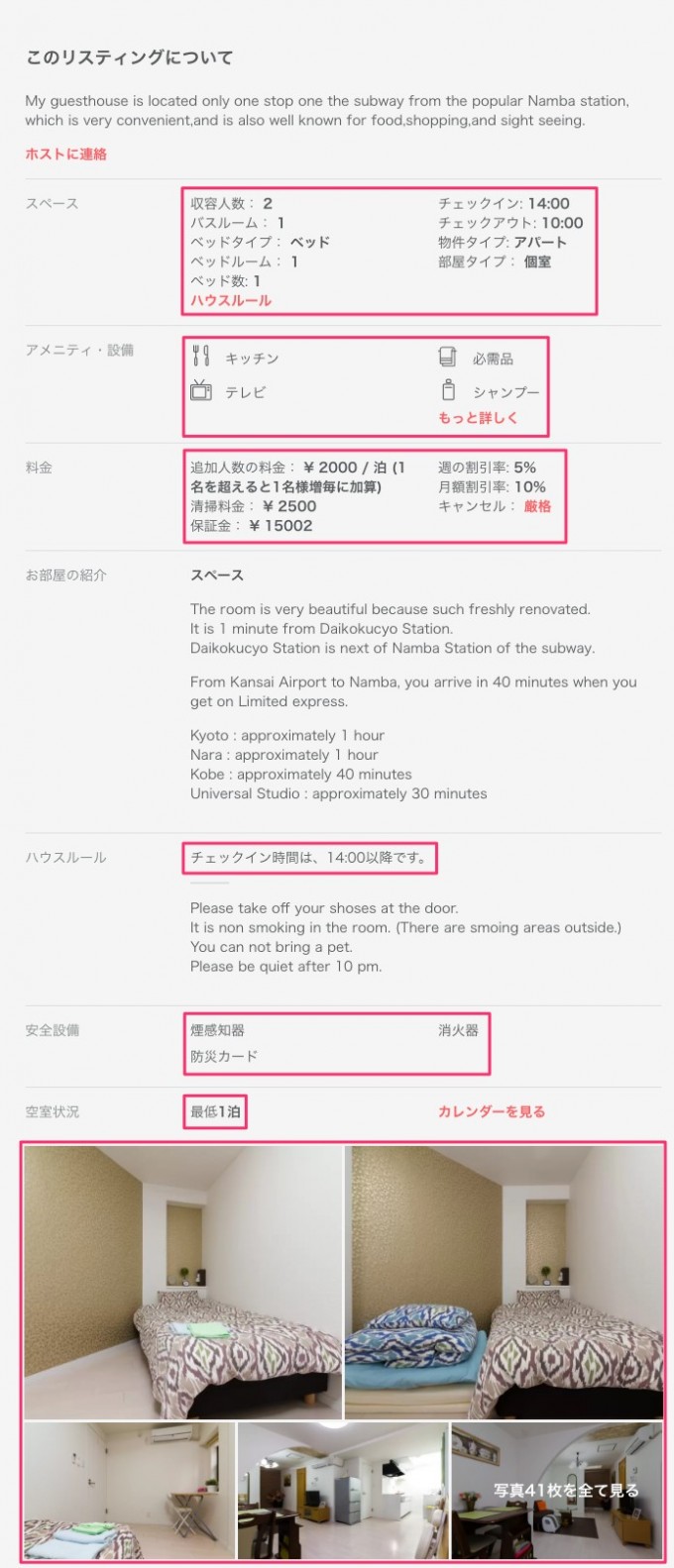
4.詳細を確認して条件が合えば予約のリクエストをクリックします。
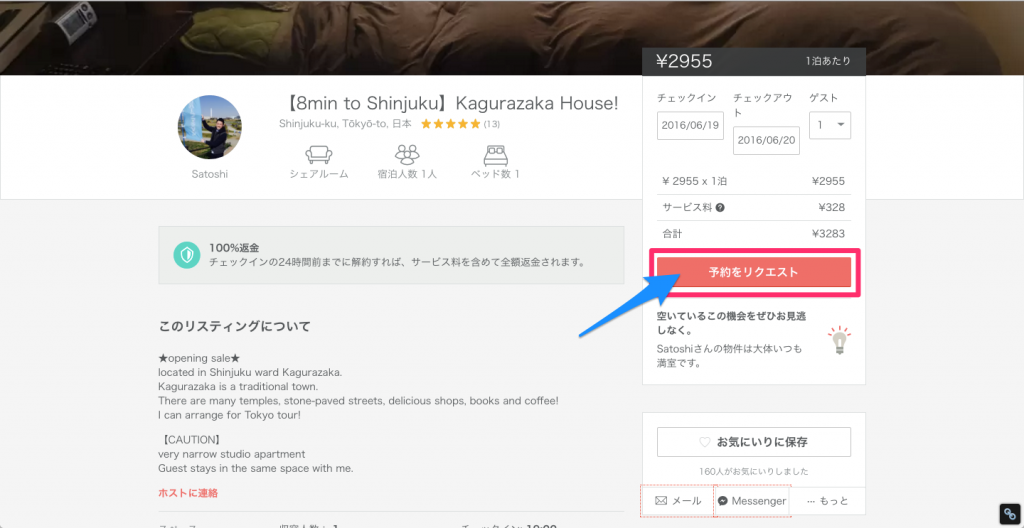
4.予約リクエストをクリックすると本人確認を求められます。
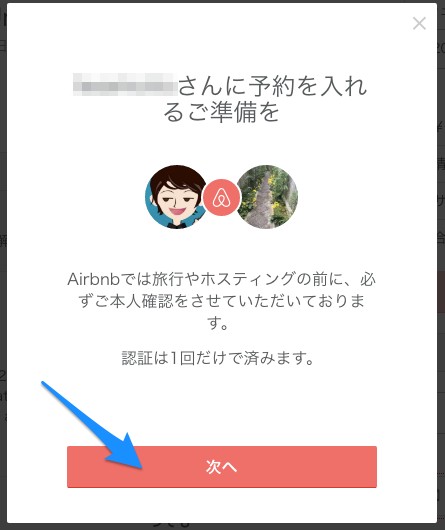
次へをクリックすると顔写真の確認を求められます。
この際に顔写真を使うのが一番良いのですが、一度試しにアバターの画像で出してみたら通ったので、それでも大丈夫です。
ただし、ホストによっては顔写真じゃないとダメということもあるかもしれません。
5.本人確認が完了するとこちらの画面に移動するので「人数」「挨拶、旅の目的」を入力して「続行」をクリックしてください。
この際にハウスルールの部分もしっかり確認しておいてください。
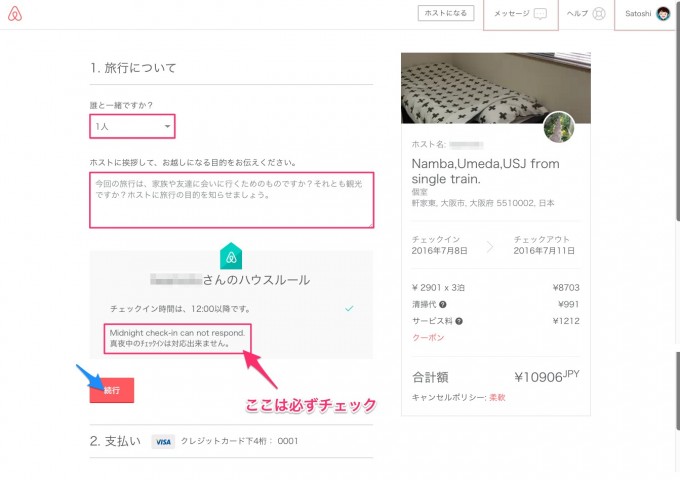
6.続いて支払い情報を入力していきます。
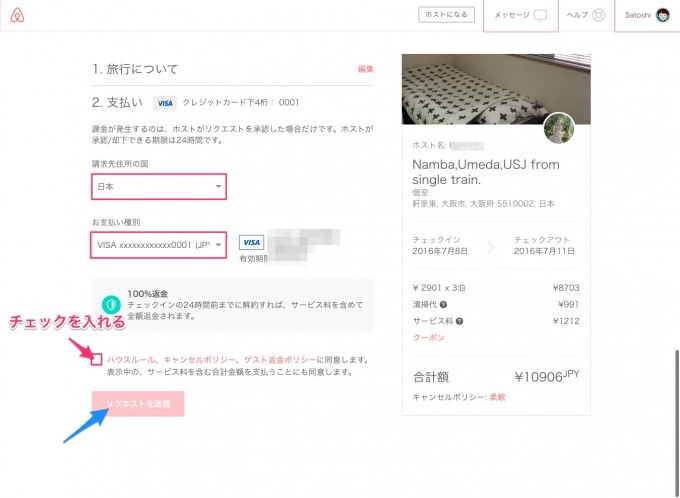
キャンセルポリシーや返金ポリシーについてもしっかり目を通してからチェックを入れていきましょう。
以上で予約の手続きは完了になります。
ただし、ホストから承認のメールが来ないと正式決定にはなりませんので注意してください。
ホストから承認メールが届いたら、メッセージボードでやり取りをしていきます。
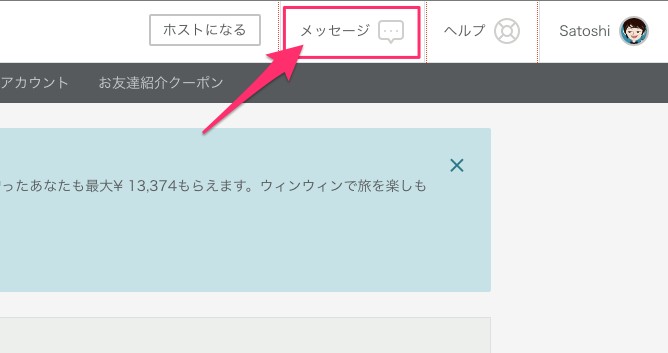
少なくとも、
- 到着時間
- 鍵の受け渡し場所
この2点はメッセージボードの方で確認しておきましょう。
ホストの方と交流を深めたい場合には多少雑談などをしてもいいかもしれませんね。
ここまでが完了すれば、あとは当日を待つばかりです。お疲れ様でした。
部屋によっては禁煙だったりパーティー禁止だったりと色々な制約があるので、そういった規約をきっちり守りつつ、ゴミを散らかさないなどの最低限のマナーを守って使っていくようにしましょう。
使用後はレビューをしてあげるとホストの方も喜ぶので、ぜひレビューも書いてみてください。
まとめ
今回の記事では、
- エアビーの登録方法
- 予約前に知っておきたいこと
- 宿泊先の予約方法
について解説しました。
僕もまだエアビーを使い始めたばかりなので、曖昧な部分も多々ありますが、今後何度か使って色々と情報をシェアしていきたいと思います。
いずれにしても面白いサービスなのは確かなので、ぜひ皆さんも使ってみてくださいね。
















わかりやすいです。ありがとうございました
ありがとうございます。お役に立ててなによりです^^